SommaireEst-ce que vous avez de nombreuses photos qui occupent une espace de stockage grande ? Voici les trois façons de les supprimer.
Comparé avec iPhone, iPad attire une grande attention grâce à son grand écran lors de la prise des photos. Et il permet aussi aux utilisateurs d'éditer des photos sur Photo Booth et de voir les photos sur iPad commodément. Cependant, ces photos croissantes sur iPad occupent de l'espace limitée sur iPad et vous recevrez un rappel que l''espace iPad n'est pas suffisant, libérez votre iPad, s'il vous plaît !
A ce moment, vous devez supprimer des photos sur iPad pour obtenir plus de nouvelles photos. Comment supprimer des photos et des images à partir de votre iPad ? Cet article va vous diriger 3 façons différentes de suppression des photos iPad.

Aiseesoft iPhone Cleaner
- Supprimer les photos sur iPad, iPhone et iPod facilement.
- Compresser et exporter les photos vers un PC pour les sauvegarder.
- Effacer les données inutiles, désinstaller les applications inutilisées, effacer les fichiers volumineux pour libérer de l'espace.
- Permettre d'effacer les données avec trois niveaux d'effacement : Bas, Moyen, Haut.
Partie 1. Comment supprimer des photos sur iPad manuellement
Supprimer manuellement les photos à partir de Pellicule sur iPad est le moyen le plus direct parce que l'opération est très simple.
Étape 1 Ouvrez l'application Photos sur votre iPad.
Étape 2 Si vous voulez supprimer une photo de l'iPad, alors vous pourriez trouver la photo à supprimer et l'ouvrir, puis appuyez sur l'icône de corbeille dans le coin inférieur droit pour supprimer la photo.
Étape 3 Si vous voulez supprimer plusieurs photos sur iPad, alors vous pouvez supprimer des photos à partir de l'album. Sélectionnez les photos que vous voulez supprimer à partir d'un album, puis appuyez sur le bouton « Sélectionner » dans le coin supérieur droit.
Vous pouvez ensuite sélectionner chaque photo que vous souhaitez supprimer par l'ajouter à la sélection. Ensuite, vous pouvez appuyer sur l'icône de corbeille dans le coin supérieur gauche, puis appuyez sur le bouton « Supprimer # photos » pour confirmer que vous souhaitez supprimer plusieurs photos iPad.
NoteVeuillez noter que si votre iPad fonctionne sous iOS 7 ou version ultérieure, alors les photos supprimées peuvent être récupérées à partir de votre album Supprimés Récemment dans les 30 jours. Et vous devez cliquer sur album « Supprimés Récemment » pour supprimer ces photos ou des images supprimées à nouveau.
Partie 2. Comment supprimer des photos iPad sur ordinateur
Pour supprimer plus pratiquement plusieurs photos iPad simultanément, vous pouvez sélectionner utiliser un outil de gestion de données iPad : Aiseesoft FoneTrans.
Cet outil peut non seulement supprimer les photos sur iPad, il est capable également d'ajouter et transférer les photos iPhone entre l'appareil iOS et l'ordinateur. Voici la façon de supprimer les photos sélectivement et rapidement de votre iPad.
Étape 1 Téléchargez et installez Aiseesoft FoneTrans sur votre ordinateur d'abord.
Étape 2 Connectez iPad à l'ordinateur, le logiciel va détecter des données de votre iPad, y compris toutes les photos sur votre iPad.
Étape 3 Sélectionnez les photos à supprimer.
Étape 4 Cliquez sur l'icône « Supprimer » en haut du logiciel. Vous allez supprimer tous les photos que vous avez sélectionnées.
 Supprimer les photos iPad avec FoneTrans
Supprimer les photos iPad avec FoneTrans
Partie 3. Comment supprimer des photos iPad de façon permanente
Les façons d'effacer les photos de l'iPad au-dessus présentent certains inconvénients. Ils peuvent vous aider à supprimer les photos de l'iPad, mais les photos supprimées pourraient être récupérées à l'aide de quelques outils de récupération.
Pour supprimer définitivement vos photos sur iPad facilement avec un clic, nous vous recommandons d'essayer Aiseesoft iPhone Cleaner. Il pourrait supprimer toutes vos photos sur iPad de façon fiable. En outre, il prend en charge la suppression des fichiers inutiles et volumineux à partir de votre iPad.
En outre, il va effacer tout le contenu et les paramètres sur votre iPad en une seule fois. Donc, avant de supprimer vos photos iPad, vous feriez mieux de sauvegarder iPad au PC pour la sauvegarde tout d'abord. Des étapes sont comme ci-dessous.
Étape 1 Connecter iPad à PC
Téléchargez et installez Aiseesoft iPhone Cleaner sur votre ordinateur. Connectez votre iPad à l'ordinateur avec le câble USB, et attendez quelques secondes, ce programme va détecter votre iPad.
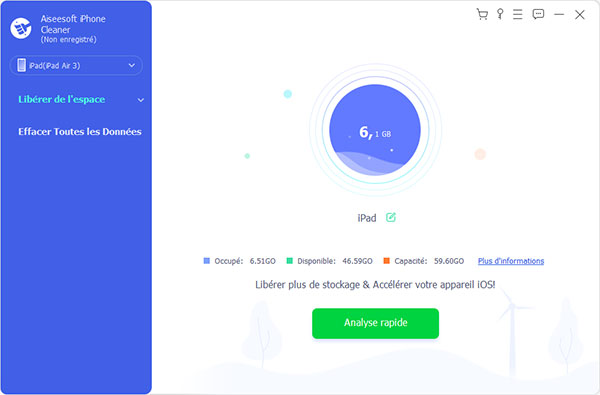 Connecter iPad à PC
Connecter iPad à PC
Étape 2 Sélectionner l'option Nettoyer Photos
Dans la colonne gauche, cliquez sur « Libérer de l'espace » et sélectionnez l'option « Nettoyer Photos », puis toutes les photos sur votre iPad apparaîtront dans l'interface.
Étape 3 Commencer à effacer les photos
Cochez les photos que vous souhaitez supprimer, cliquez sur le bouton « Effacer » pour effacer toutes vos photos sur votre iPad. Et quelques minutes après, les photos seront effacées totalement.
 Effacer les photos
Effacer les photos
NoteC'est la façon la plus sûre et la plus rapide pour supprimer toutes vos photos sur iPad. Mais il faudra effacer tout le contenu et les paramètres entre-temps. Vous devez être prudent de le faire. Avant la suppression, il est conseillé de sauvegarder votre iPad pour éviter la perte de données.
 Rejoignez la discussion et partagez votre voix ici
Rejoignez la discussion et partagez votre voix ici





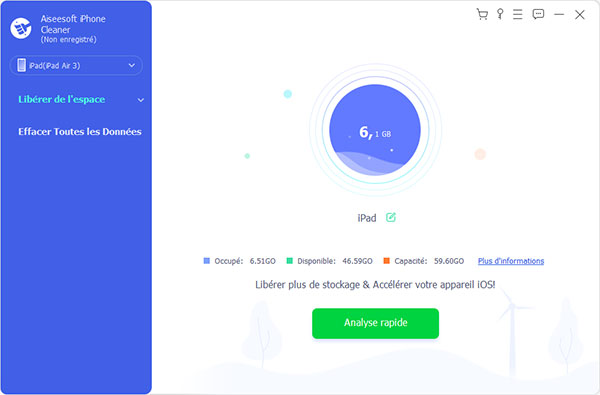

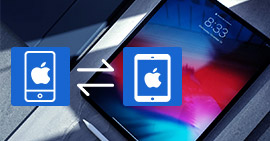 Synchroniser iPhone et iPad
Synchroniser iPhone et iPad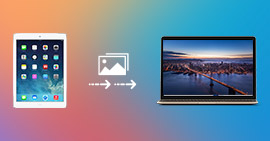 Transférer les photos iPad vers PC
Transférer les photos iPad vers PC Nettoyer la mémoire iPad
Nettoyer la mémoire iPad
